Faça backup e restaure o iPhone / iPad / iPod sem perda de dados.
(iOS 12 suportado) Backup e restauração de mensagens do iPhone para o computador
 Escrito por Lisa Ou / 17 de março de 2021 09:00
Escrito por Lisa Ou / 17 de março de 2021 09:00 As mensagens de texto tornam-se cada vez mais populares como uma maneira rápida de comunicação. É um meio de comunicação bem diferente do que as chamadas telefônicas ou a comunicação face a face.
É rápido e fácil e permite que você armazene seus registros de comunicação, para que você possa examinar seu histórico de comunicação sempre que quiser. Algumas dessas mensagens de texto representam boas memórias de comunicação. Alguns são registros de comunicação para pessoas importantes.


Lista de guias
Mas, isso pode causar um desastre para alguns usuários se eles perderem esses SMS.
Por quê?
Embora existam alguns ferramentas de recuperação de dados para Android ou iOS para obtenha seu backup de dados excluído ou perdido, nenhum deles pode garantir que todos os seus dados possam ser restaurados.
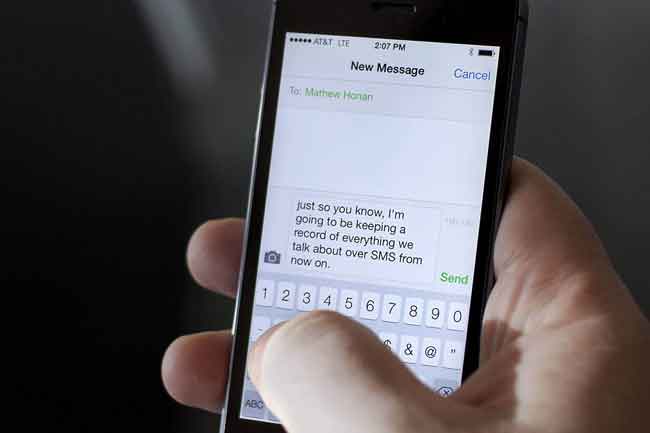
É sempre uma aposta segura para mensagens de backup do iPhone e outros dados regularmente. Então você pode recuperar mensagens excluídas do iCloud facilmente sem hesitação.
Então você pode ter dúvidas sobre como fazer backup de dados do iPhone. Existem centenas de métodos para sincronizar as mensagens do seu iPhone no computador ou serviços em nuvem, você precisa verificar, aprender e, em seguida, tente com cuidado.
Caso contrário, os dados em seu dispositivo podem ser substituídos acidentalmente por motivos desconhecidos. Algumas das formas viáveis exigem conhecimento profissional ou ferramenta complicada, você deve estar preocupado ou confuso com elas se for apenas um usuário do iPhone.
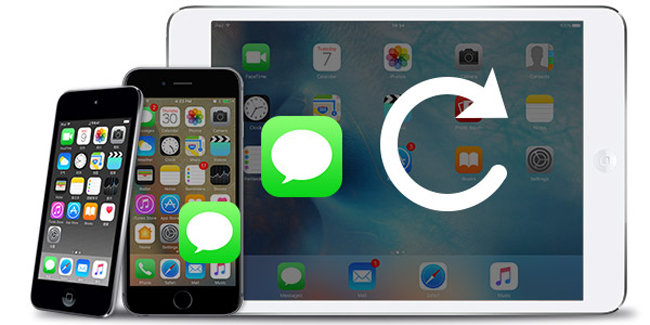
Na verdade, existem algumas maneiras simples e seguras de dados de backup do iPhone, como o iTunes e o iCloud, que são chamados de maneiras da Apple, sempre são usados para gerenciar os dados do iPhone entre o dispositivo e o computador. Ambos são suas ferramentas similares e confiáveis, existem algumas dicas que você precisa saber, mas sempre negligencia.
Com o FoneTrans para iOS, você desfrutará da liberdade de transferir seus dados do iPhone para o computador. Você pode não só transferir mensagens de texto do iPhone para o computador, mas também fotos, vídeos e contatos podem ser movidos para o PC facilmente.
- Transfira fotos, vídeos, contatos, WhatsApp e mais dados com facilidade.
- Visualize os dados antes de transferir.
- iPhone, iPad e iPod touch estão disponíveis.
1. Como fazer backup de mensagens do iPhone com o iCloud
Não há dúvida de que o iCloud é a maneira mais fácil de fazer backup de dados do iPhone, incluindo contatos, fotos, vídeos, arquivos, etc. Basta concluir todos os processos no seu dispositivo sem precisar de outras ferramentas.
Por favor, tenha em mente que:
- 1. Faz o backup de todos os dados do seu iPhone de uma só vez.
- 2. Um backup completo do iCloud inclui:
- Mensagens iMessage, texto (SMS) e MMS
- Histórico de chamadas
- Tela inicial e organização de aplicativos
- Dados do aplicativo
- Dados de saúde
- Dados do Apple Watch
- Configurações do dispositivo
- Configuração do HomeKit
- Fotos e vídeos no seu iPhone, iPad e iPod touch
- Histórico de compras dos serviços da Apple
- Toques
- Senha Visual Voicemail (requer cartão SIM em uso durante o backup)
- 3. Sua sala de armazenamento padrão do iCloud é 5GB, você precisa ampliar seu espaço se quiser fazer backup de todos os seus dados do iPhone.
- 4. Por favor, conecte seu iPhone a uma rede Wi-Fi.
- 5. Abaixo está o tutorial passo-a-passo sobre como fazer backup de suas mensagens do iPhone no iCloud
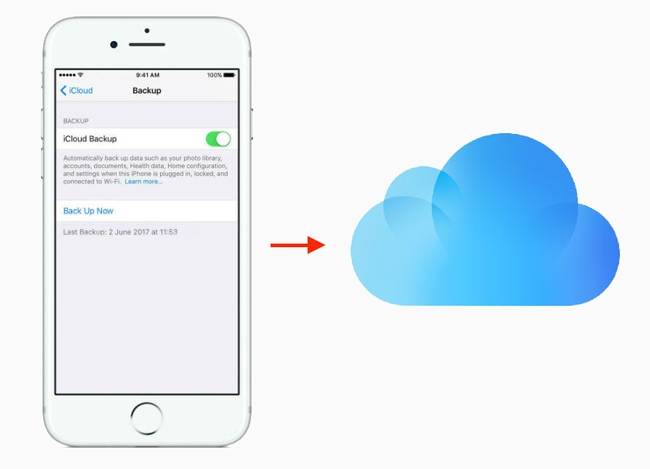
Passo 1Torneira Configurações > [Seu nome] > iCloud. Vamos para Configurações > iCloud se você estiver usando o iOS 10.2 ou versões anteriores.
Passo 2Torneira Backup do iCloud.
Passo 3Alterne Backup do iCloud em.
Passo 4Torneira Backup agora.

2. Backup de mensagens do iPhone para o computador com o iTunes
Você pode pensar que usar o iCloud para fazer backup de seus dados não é uma boa escolha devido à sua segurança, você pode usar o iTunes, que é uma ferramenta útil para sincronizar seus dados com o computador e permite adicionar uma senha para o arquivo de backup. proteja sua informação privada.

Passo 1Inicie o iTunes no seu computador e conecte seu iPhone a ele com o cabo USB.
Passo 2Clique no ícone do dispositivo e, em seguida, Resumo no painel esquerdo quando ele aparecer.
Passo 3Verifique o Este computador, então seus dados serão copiados para o computador. Escolher Criptografar o backup do iPhone se você quiser adicionar uma senha ao seu arquivo de backup do iPhone.
Passo 4Clique Fazer backup agora.

Depois disso, você precisa aguardar a conclusão. Ele fará backup de todos os dados do seu iPhone sem seleção. Por isso, pode demorar muito tempo a fazer o backup com o iCloud.
Os aspectos inconvenientes do backup com o iTunes:
1. Os arquivos de backup em seu computador são armazenados em arquivos diferentes no computador. Você precisa de alguns esforços para localizar o arquivo.
2. Os arquivos de backup em seu computador são ilegíveis. Se você quiser visualizá-los no computador, você precisa procurar algum software de terceiros para ajudá-lo.
3. Você tem que correr o risco de recuperar os arquivos antigos ao usar o iTunes para fazer backup de suas mensagens.
Existe alguma solução simples e fácil para fazer backup de mensagens de texto importantes? A resposta é sim".
Você pode começar a pesquisar este tópico na Internet e, em seguida, obter resultados sobre o 407,000. A maioria deles está falando sobre a ferramenta de backup do iPhone.
Bem,
Qual deles você deve escolher?
3. Faça backup de mensagens do iPhone com o FoneTrans para iOS
O terceiro método para fazer backup de mensagens do iPhone para o computador está usando FoneTrans. Ele ajuda os usuários a transferir fotos, vídeos, contatos, mensagens e muito mais entre computadores e telefones celulares com facilidade. Você pode gerenciar contatos, fazer um toque, fazer backup e retore mensagens no iPhone com ele.
Com o FoneTrans para iOS, você desfrutará da liberdade de transferir seus dados do iPhone para o computador. Você pode não só transferir mensagens de texto do iPhone para o computador, mas também fotos, vídeos e contatos podem ser movidos para o PC facilmente.
- Transfira fotos, vídeos, contatos, WhatsApp e mais dados com facilidade.
- Visualize os dados antes de transferir.
- iPhone, iPad e iPod touch estão disponíveis.
Passo 1Faça o download e instale o programa no computador e conecte o iPhone ao computador com o cabo USB.

Passo 2Escolha Mensagens no painel esquerdo após a conexão, visualize e marque a caixa ao lado das mensagens que você deseja salvar no computador.
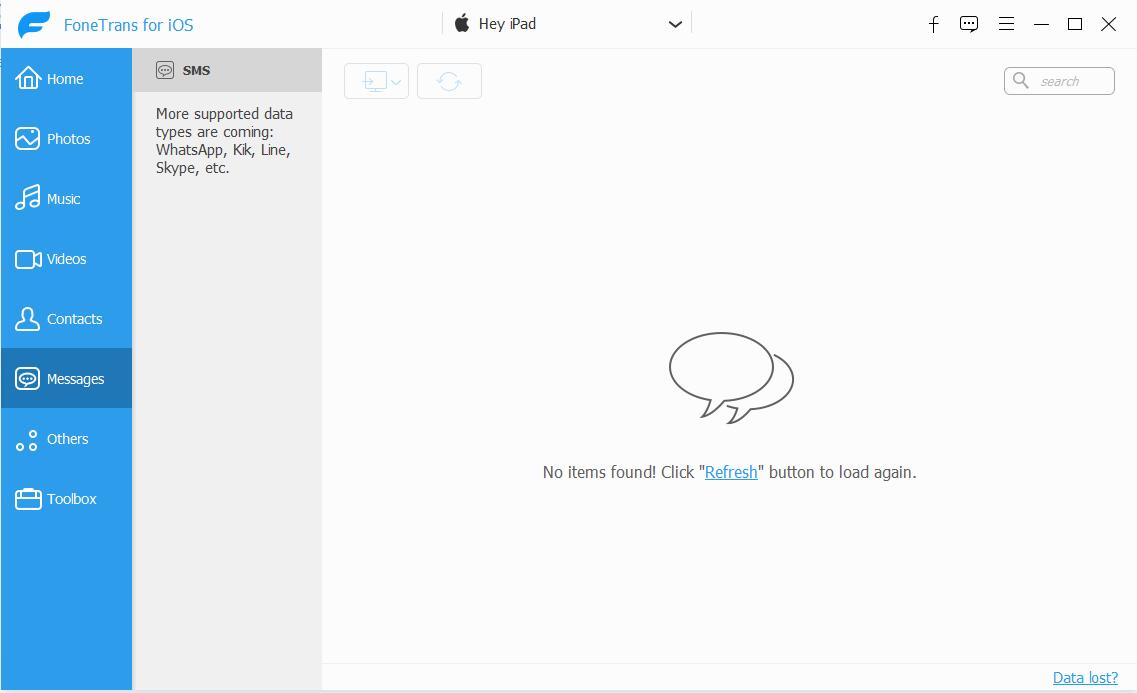
Passo 3Clique na exportar para o ícone do computador.
Passo 4Escolha a pasta para salvar seus dados e clique em Abra/Selecionar Pasta.
Depois disso, você pode abrir a pasta e ler suas mensagens sempre que quiser.
E se Falha no backup do iPhone?
4. Faça backup de mensagens do iPhone com o FoneLab para iOS
FoneLab iOS Backup & Restore é altamente recomendado para você.
Por quê?
- É seguro e fácil de usar.
- Você pode usá-lo para fazer backup e restaurar dados entre o computador e os dispositivos.
- Ele permite que você recupere dados perdidos ou excluídos de forma seletiva, não demorará muito para terminar.
- Suporta iPhone, iPad e iPod touch com iOS 12 e versões anteriores.
Mal posso esperar para aprender como fazer backup de mensagens do iPhone com Backup e restauração de dados do FoneLab para iOS?
A seguir, vamos dar sua orientação sobre isso. Você pode apenas seguir estes passos e com vários cliques, você pode então fazer backup de suas mensagens de texto do iPhone no computador.
O FoneLab permite fazer backup e restaurar o iPhone / iPad / iPod sem perda de dados.
- Backup e restaurar dados do iOS para o seu PC / Mac facilmente.
- Visualize os dados em detalhes antes de restaurar os dados dos backups.
- Faça backup e restaure os dados do iPhone, iPad e iPod touch seletivamente.
Passo 1Baixe e instale Backup e restauração de dados do FoneLab para iOS no seu computador, depois inicie-o.
Passo 2Conecte seu dispositivo ao computador, toque em Confiança na tela do seu dispositivo, se for a primeira conexão entre o dispositivo e o computador.
Passo 3Escolha Backup e restauração de dados do iOS na interface.

Passo 4Clique Backup de dados do iOS e Início.


Passo 5Marque a caixa ao lado de Mensagens e clique em Avançar.

Passo 6Escolha a pasta de backup quando ela aparecer.
Passo 7Clique backup.

Backup e restauração de dados do FoneLab para iOS fornece uma maneira simples e fácil de fazer backup de suas mensagens no iPhone. Comparado com a solução para backup de dados com o iTunes, é fácil e rápido.
Além do mais, você pode fazer backup de seus outros arquivos, como mídia, contatos, notas, etc para o seu computador ou restaurar contatos e notas do iPhone para o seu dispositivo. Mais importante ainda, você pode manter seu arquivo de backup sem remover nenhum arquivo no iPhone.
Se você perdeu contatos, notas, vídeos ou outros no iPhone, pode usar FoneLab para iOS para recuperar contatos excluídos do iPhone ou outros dados.
Se você não tem um arquivo de backup, mas quer recuperar mensagens apagadas no iPhone, você pode escolher FoneLab para iOS e tem uma chance!
O FoneLab permite fazer backup e restaurar o iPhone / iPad / iPod sem perda de dados.
- Backup e restaurar dados do iOS para o seu PC / Mac facilmente.
- Visualize os dados em detalhes antes de restaurar os dados dos backups.
- Faça backup e restaure os dados do iPhone, iPad e iPod touch seletivamente.
